Instrução
Criar um título de pesquisa dinâmico no ArcGIS Survey123 Connect
Descrição
No ArcGIS Survey123 Connect, é possível criar um título de pesquisa dinâmico para personalizar a pesquisa dependendo das informações de entrada. O título da pesquisa geralmente é definido na coluna form_title na planilha de configurações. No entanto, form_title não suporta elementos dinâmicos. Para criar um título de pesquisa dinâmico, uma pergunta de anotação generated_note_form_title deve ser usada.
Este artigo descreve dois métodos para criar um título de pesquisa dinâmica; um usando a resposta a uma pergunta e o outro usando os dados recuperados do uso da função pulldata() no ArcGIS Survey123 Connect.
Solução ou Solução Provisória
Título dinâmico de resposta da pesquisa
- No ArcGIS Survey123 Connect, abra o XLSForm da pesquisa.
- Crie a pergunta para a qual a resposta deve ser usada dinamicamente como o título da pesquisa.
- Na planilha de pesquisa , na coluna tipo , selecione texto e especifique as colunas nome e rótulo . Neste exemplo, a pergunta é denominada 'the_name' e rotulada como 'Name'.
- Crie a pergunta de anotação generated_note_form_title.
- Na planilha de pesquisa , na coluna tipo , selecione anotação.
- Na coluna de nome, digite generated_note_form_title.
- Na coluna rótulo, especifique a seguinte expressão:
<the question label> ${<the question name from previous step>}
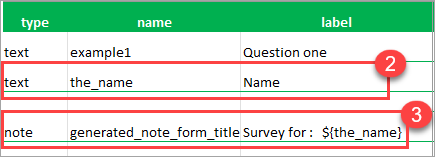
- Salve o XLSForm e publique a pesquisa.
A imagem abaixo exibe a pesquisa com um título dinâmico com base na resposta à pergunta Name.

Título dinâmico a partir de dados recuperados usando a função pulldata()
A função pulldata() pode ser utilizada em pesquisas para extrair dados de arquivos CSV, metadados EXIF, perguntas de ponto geográfico, camadas de feição do ArcGIS e muito mais. Esse método economiza tempo e, ao mesmo tempo, garante a precisão e a exatidão dos dados, pois não exige que os remetentes insiram respostas manualmente.
- No ArcGIS Survey123 Connect, abra o XLSForm da pesquisa.
- Crie a pergunta para a qual a resposta deve ser usada dinamicamente como o título da pesquisa.
- Na planilha de pesquisa , na coluna tipo , selecione texto e especifique as colunas nome e rótulo . Neste exemplo, a pergunta é denominada 'full_name' e rotulada como 'Name'.
- Opcionalmente, na coluna aparência , selecione oculto na lista suspensa para ocultar a exibição da pergunta na pesquisa.
- Na coluna cálculo , especifique a expressão pulldata(). Para mais informações sobre como extrair determinados dados utilizando a função pulldata(), consulte ArcGIS Survey123: Funções. Neste exemplo, a função pulldata("@property") é usada para extrair as propriedades dos usuários conectados, como seus nomes.
pulldata("@property" , 'userFullName')
- Crie a pergunta de anotação generated_note_form_title.
- Na planilha de pesquisa , na coluna tipo , selecione anotação.
- Na coluna nome, digite generated_note_form_title.
- Na coluna rótulo, especifique a seguinte expressão:
<the question label> ${<the question name from previous step>}

- Salve o XLSForm e publique a pesquisa.
A pesquisa é exibida com um título dinâmico com base no usuário conectado.

ID do Artigo: 000031640
Obtenha ajuda de especialistas do ArcGIS
Comece a conversar agora

